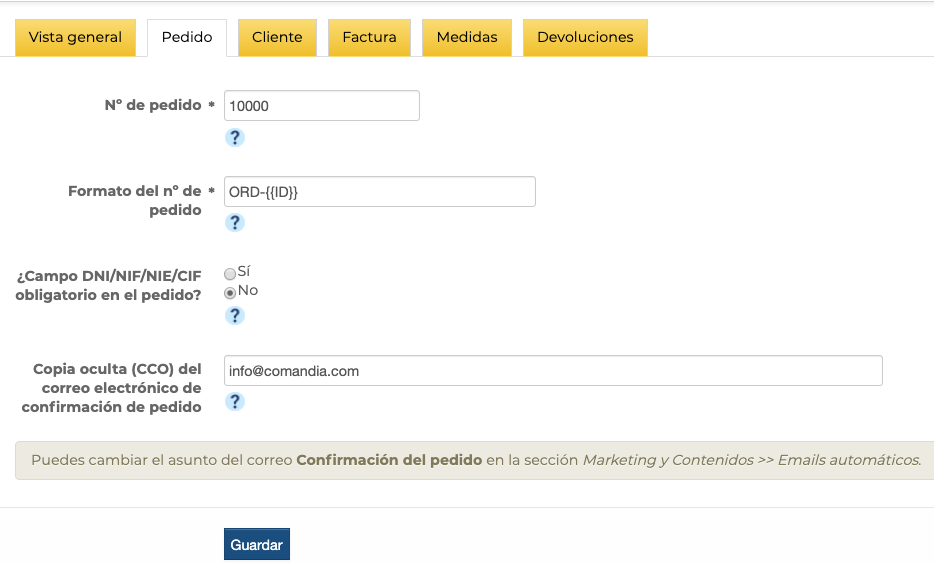
1. Numeración de pedidos y correo de confirmación
En esta pestaña puedes configurar los datos básicos de numeración de los pedidos que se realicen en tu tienda, el formato de esa numeración y, si lo quieres, crear una copia oculta del correo de confirmación de pedido, así como la posibilidad de que en el momento de hacer un pedido tus clientes pongan o no su número de identificación (DNI/NIE/NIF/CIF)
El sistema empezará a numerar los pedidos de forma automática desde el número siguiente al que pongas en la casilla Nº de pedido (si, como ves en la imagen anterior, empiezas por 10000, el primer pedido que te hagan llevará el número 10001).
El campo Formato de nº de pedido te permitirá diferenciar esta serie numérica de cualquier otra serie que pueda haber en tu página (como las series numéricas de los clientes, de las facturas o de los productos). Por eso aparece primero una secuencia de letras separadas del número de pedido por un guión, para que puedas crear series individualizadas (ejemplos de formato de número de pedido: ORD+número; PD+número; PDD+número; Pedido+número).
Puedes dejar sólo el número; pero te recomendamos que pongas algo antes de ese número para que de un vistazo ya sepas que ese número corresponde a un pedido hecho en tu tienda, no a un cliente, a una factura o a un producto.
Los caracteres pueden ser letras, números, guiones altos (-) y corchetes ({ }), y no debe haber espacios en blanco entre los caracteres.
Este formato (texto y número) no debe sobrepasar, en su conjunto, los 20 caracteres. Si, además, vas a utilizar un TPV para la forma de pago con tarjeta bancaria, el formato de número de pedido deberá tener entre 4 y 12 caracteres.
Ese formato te servirá, además, para que aparezca en el asunto del correo electrónico de confirmación de pedido que automáticamente se va a mandar a tus clientes al formalizar un pedido en tu tienda online.
La copia oculta de este correo puede servirte para que tengas una copia de la confirmación del pedido enviada al cliente en caso de que hubiera dudas, o para que recibas por correo una copia de lo que te han pedido en el momento mismo en que te lo han pedido y puedas ir comprobando tu stock y lo que se está pidiendo en tu tienda. Si utilizas esta copia oculta, te recomendamos crear una dirección de correo para recibir estas comunicaciones y así poder archivarlas (por ejemplo: pedidos@nombredetutienda.com).
Si quieres enviar este correo CCO a varios destinatarios, separa las direcciones con coma [,] y sin espacios entre las direcciones.
Por ejemplo: correo1@correo.com,correo2@correo.com,correo3@correo.com
Puedes cambiar el asunto de este correo en la sección Marketing y contenidos >> Emails automáticos (funcionalidad sólo disponible en algunos planes de pago).
Por último, en esta sección puedes marcar el número de DNI/NIE/NIF/CIF como campo obligatorio a rellenar por el cliente que haga un pedido en tu tienda, de tal manera que el dato aparezca en las facturas de compra que se generen en tu trastienda al procesar un pedido. El campo, cuando sea obligatorio, aparecerá en la tienda con un asterisco.
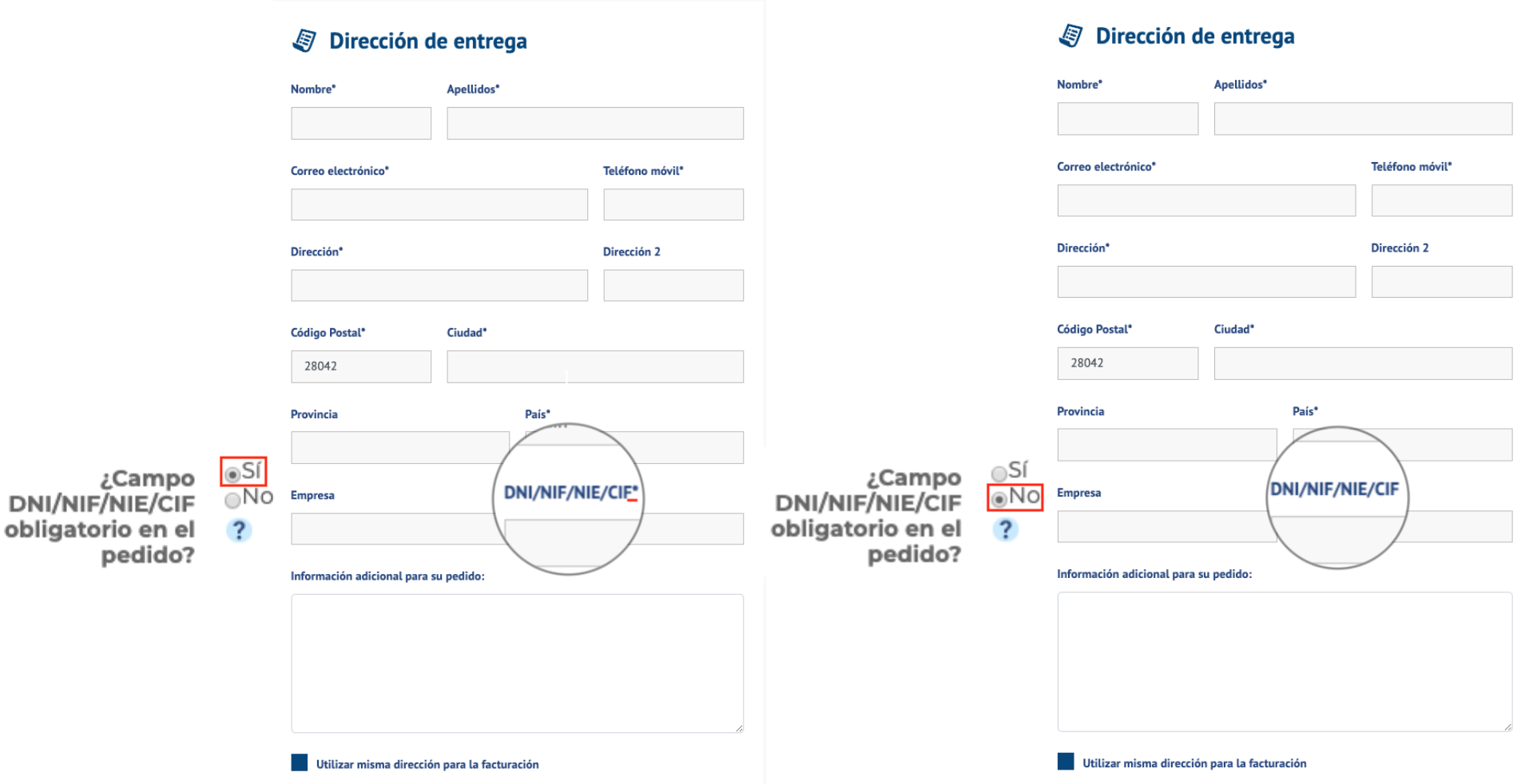
2. Campo DNI/NIE/NIF/CIF en los pedidos de una tienda
No olvides ![]() los cambios que hayas introducido.
los cambios que hayas introducido.

0 Comentarios